Sobald Sie den Schlafenszeitalarm zum ersten Mal eingerichtet haben, wird er dauerhaft im Abschnitt „Alarm“ der Uhr-App angezeigt. Natürlich kannst du es ausschalten, aber es geht trotzdem nicht weg. Die einzige Lösung, um es auf Ihrem iOS-Gerät loszuwerden, besteht darin, alle Einstellungen zurückzusetzen. Lassen Sie mich Ihnen zeigen, wie.
Bevor Sie beginnen:
- Alle Einstellungen zurücksetzen löscht keine persönlichen Daten wie Fotos, Musik, Videos, Apps, App-Daten, iCloud-Konto
- Allerdings Dinge wie Wi-Fi-Passwort, Bluetooth-Geräte, VPN-Konfigurationen, Tastaturwörterbuch, Layout des Startbildschirms von Apps, Standorteinstellungen, Datenschutzeinstellungen, Hintergrundeinstellungen, Benachrichtigungseinstellungen, Anpassungen des Kontrollzentrums, Anzeigeeinstellungen, Apple Pay-Karten, usw. werden auf die Werkseinstellungen zurückgesetzt
- Kurz gesagt, jede Einstellung, die Sie nach Ihren Wünschen geändert haben, wird entfernt oder auf den Auslieferungszustand zurückgesetzt.
- AKTUALISIEREN :Die folgenden Schritte führen nicht zu zufriedenstellenden Ergebnissen, wenn Sie iOS 14 verwenden. Bitte lesen Sie dies.
So löschen Sie den Schlafenszeitalarm auf dem iPhone
- Öffnen Sie die Einstellungen App.
- Tippen Sie auf Allgemein .
- Tippen Sie auf Zurücksetzen .
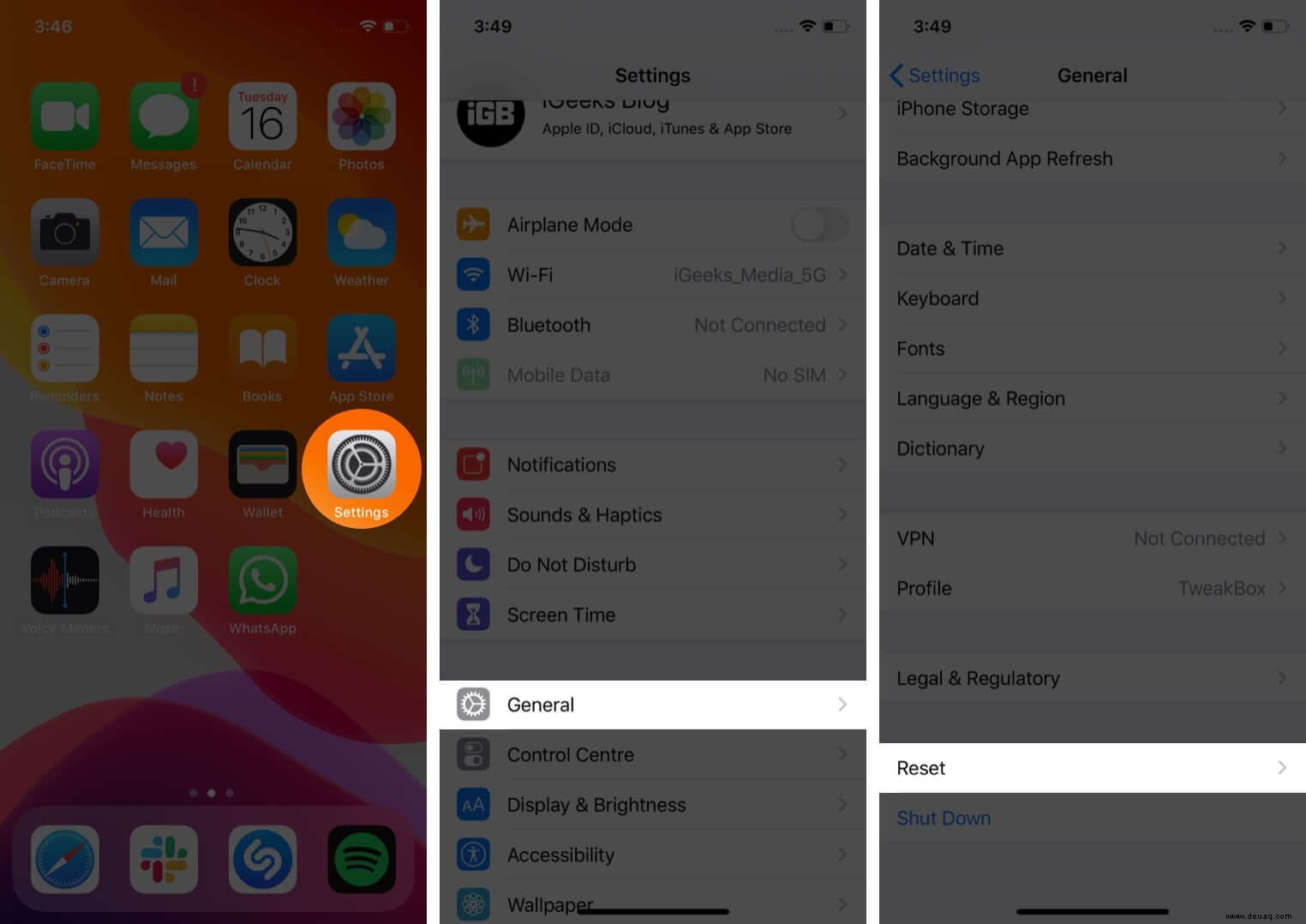
- Tippen Sie auf Alle Einstellungen zurücksetzen .
- Geben Sie Ihren Gerätepasscode ein.
- Tippen Sie auf Alle Einstellungen zurücksetzen .
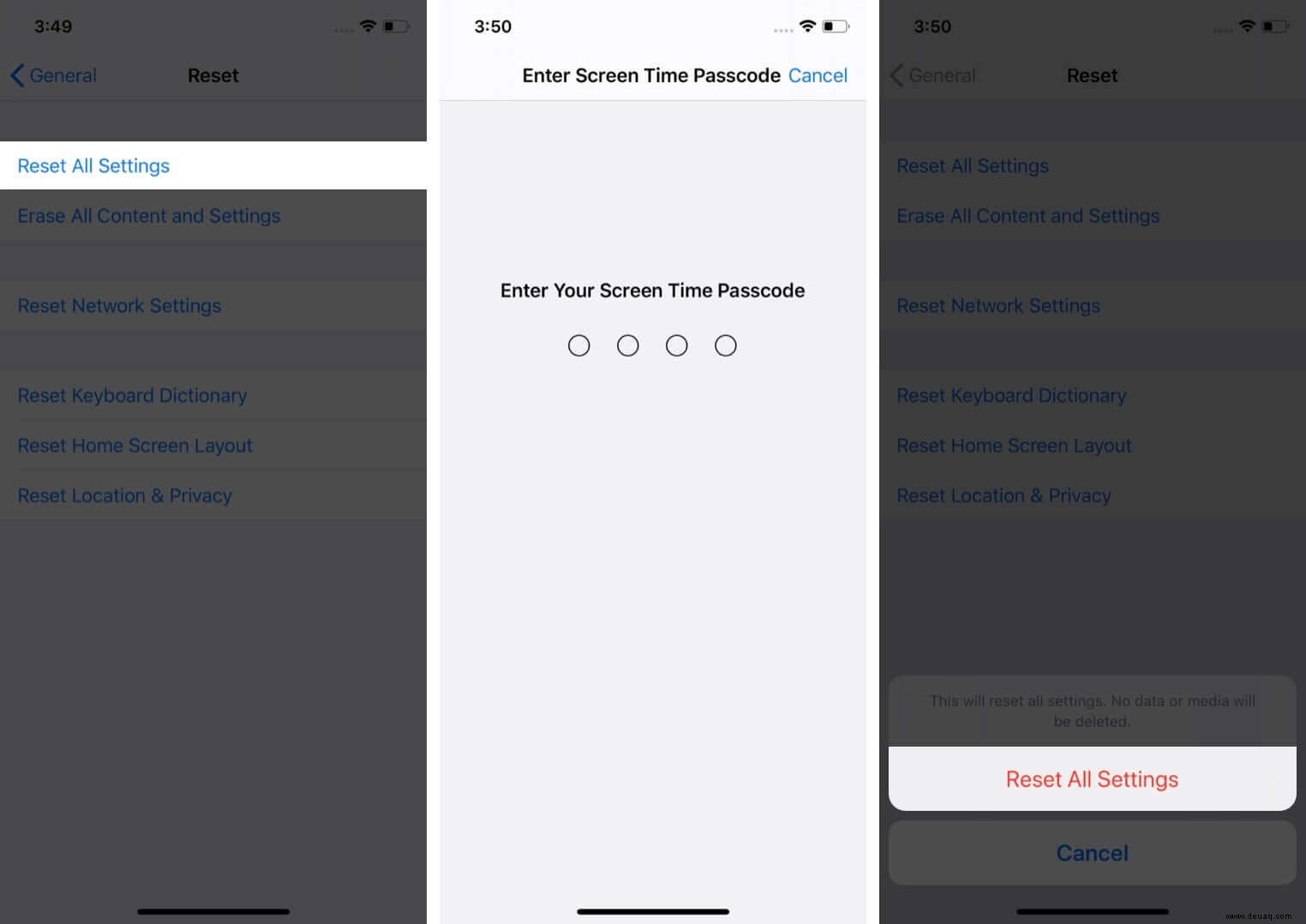
Nachdem der Vorgang abgeschlossen ist, ähneln alle Einstellungen auf Ihrem iPhone oder iPad denen eines neuen Geräts. Öffnen Sie den Abschnitt Wecker in der Uhr-App. Der Abschnitt Schlafenszeit wird nicht mehr oben angezeigt.
Verwandt : So löschen Sie Uhren und Wecker auf dem iPhone
Über das Löschen des Schlafenszeitalarms in iOS 14
Wenn Sie in iOS 14 die obigen Schritte befolgen und alle Einstellungen zurücksetzen, wird der Schlafplan deaktiviert. Aber innerhalb der Uhr App → Alarm , sehen Sie immer noch, dass der obere Teil des Bildschirms von einer winzigen Leiste eingenommen wird, die Sie zum EINRICHTEN auffordert der Schlafplan. Wenn Sie darauf tippen, werden Sie zur Health-App weitergeleitet, um sie erneut zu konfigurieren (siehe die Bilder unten ). Daraus können wir schließen, dass dies nicht so effektiv ist wie in iOS 13.
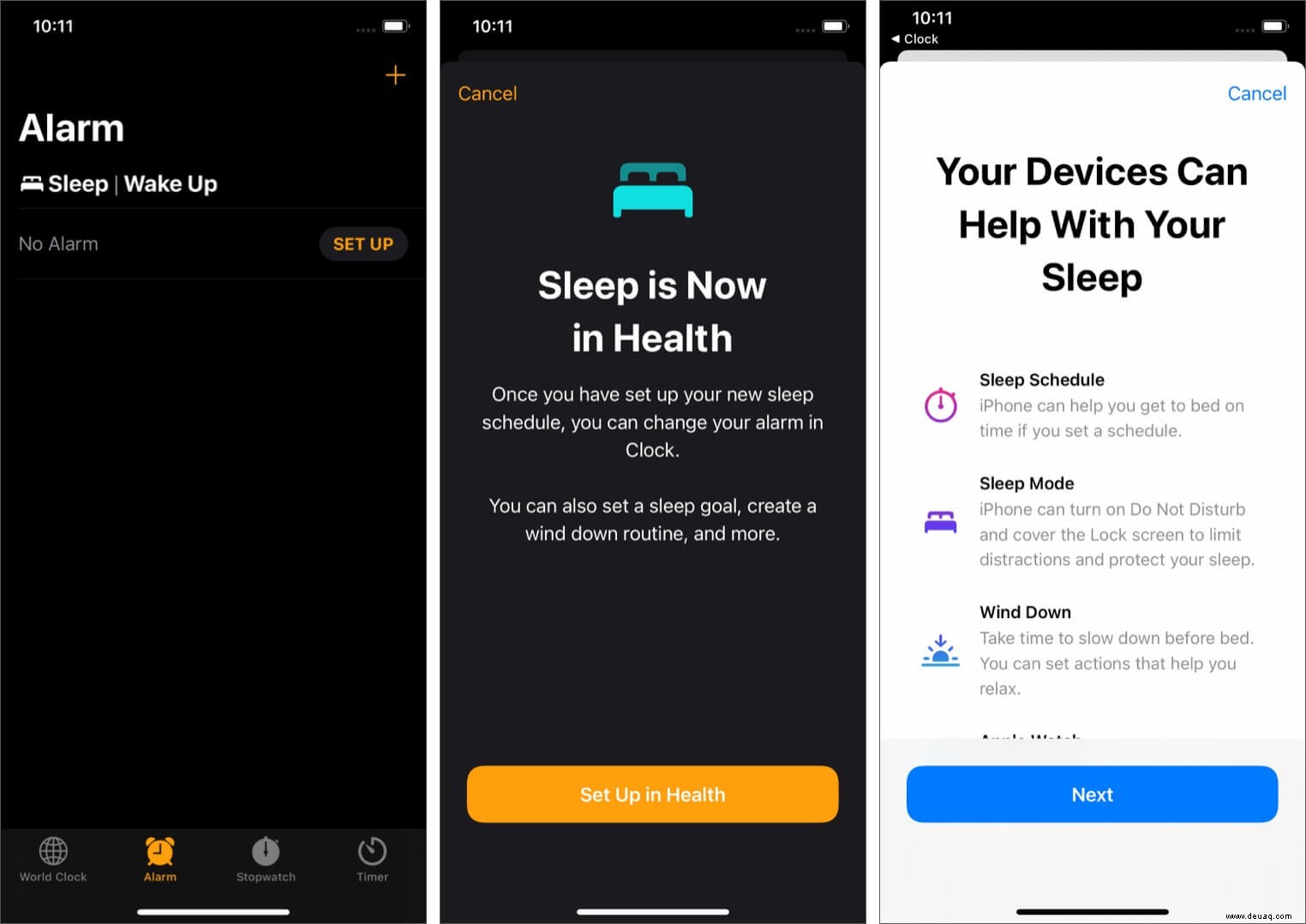
Das ist alles, Kumpel!
Ich hoffe, diese kurze Kurzanleitung hat Ihnen geholfen, Ihre Probleme mit dem Schlafenszeitalarm zu beheben. Da Apples Standardangebot für Sie beunruhigend ist, warum nehmen Sie sich nicht einen Moment Zeit, um einen Blick auf unsere Liste der besten Schlaf-Tracking-Apps für iPhone und Apple Watch zu werfen!
Wenn Sie sich endlich entscheiden, bei Bedtime zu bleiben, können Sie hier den Alarmton ändern oder Apple Music-Song als iPhone-Alarm festlegen.